win10怎么设置屏幕常亮不休眠
一般来说大家只要离开电脑一段时间,电脑就会自动进入休眠状态了,许多网友很不爱好这个休眠,因此想要设置一下屏幕不休眠,如果你不懂的话,那就赶紧看看小编整理的win10怎么设置屏幕常亮不休眠的详细方法介绍吧!
1、首先大家点开始-控制面板,点击控制面板。
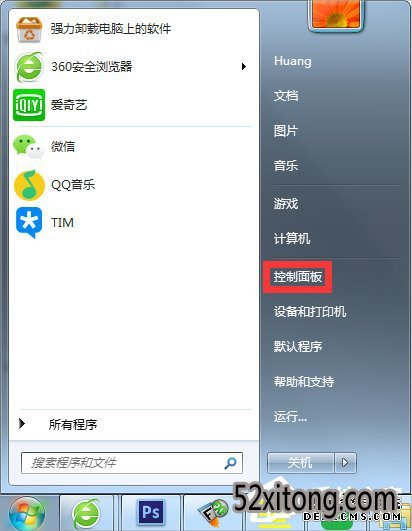
2、在控制面板中找到电源选项,打开进入。
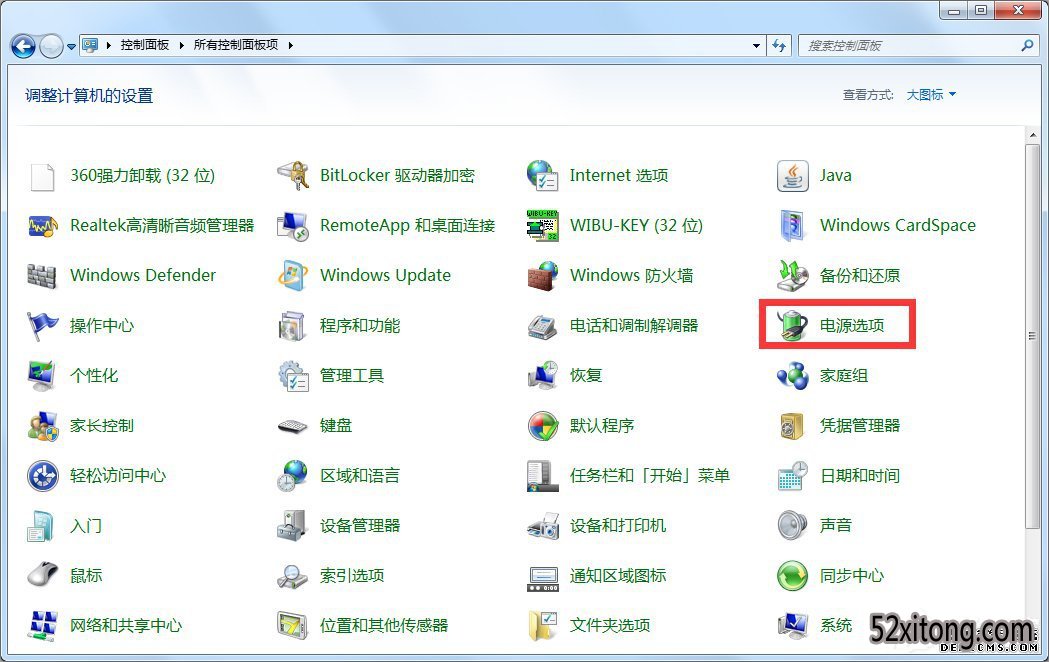
3、然后依据你的选中,我这边选中的是平衡,则在平衡的右边打开更改计划设置,自己是哪一项就选哪一项对应的更改计划设置。
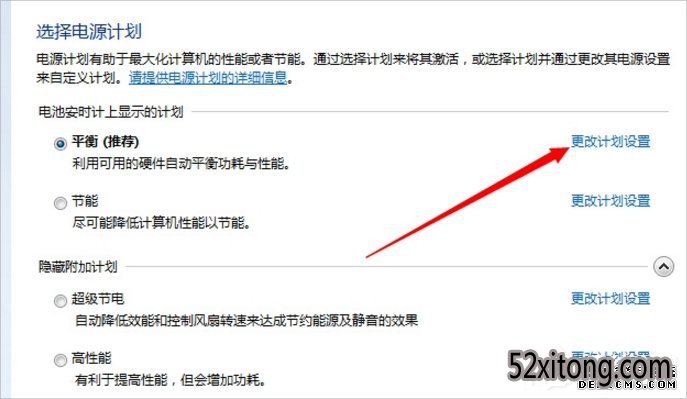
4、因为我的是笔记本,笔记本这里可以对使用电池时和接通电源进行不同的设置,达到自己理想的效果,设置都是一样的,大家如果不希望电脑休眠,则在使计算机进入睡眠状态那一项选中从不,如果希望不进行休眠的话,笔记本建议使用电池时设置睡眠时间,接通电源则选中从不。

5、对于一段时间后屏幕自动关闭,也就是屏幕自动变黑,可以在关闭显示器那一项中进行选中,不希望关闭则选中从不,否则依据自己的情况进行时间的选中。
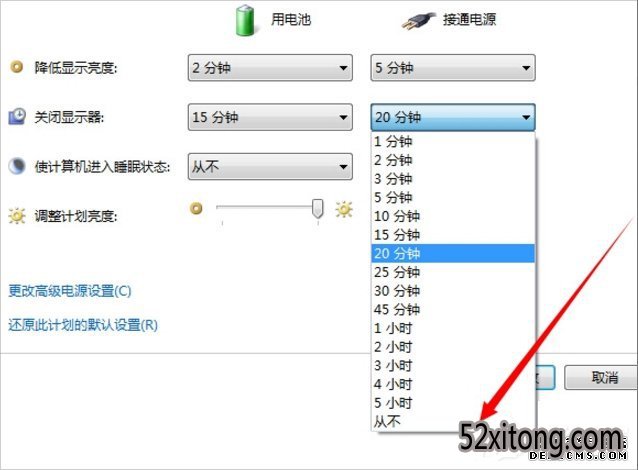
6、第一项降低屏幕亮度也是一样的,设置一个时间或者从不,时间到达后屏幕则会稍微变暗一些,鼠标或键盘有动作以后则会恢复。
以上就是小编分享给大家的win10怎么设置屏幕常亮不休眠了,大家只需要进入电脑的电源选项,以后更改一下计划设置,最后选中从不确定便可。想要了解更多信息,请关注我们系统天地!









